• Filed to: Convertire PDF • Proven solutions
OpenOffice è uno dei migliori programmi open source per soluzioni di ufficio quali fogli di calcolo, grafica, elaborazione di testi, database, presentazioni e altro ancora. Molte persone sono sempre alla ricerca di modi per convertire un file PDF in formato OpenOffice. Ci sono due modi per convertire PDF in file compatibili con OpenOffice. Adesso, continua a leggere per imparare come svolgere l'attività senza problemi.
C'è un numero di programmi per la conversione di PDF in OpenOffice disponibile per convertire i tuoi file PDF nel formato OpenOffice ODT. Alcuni dei metodi più utilizzati sono qui di seguito elencati.
Per rendere le cose più semplici e veloci per gli utenti di OpenOffice, puoi convertire prima il formato PDF in Word, e dopo salvare Word come formato OpenOffice. Per fare questo, PDFelement Pro rende facile il lavoro con i file PDF.
Viene fornito di una serie di funzionalità che rendono facile la modifica dei file PDF. L'aggiunta di questo programma trasforma letteralmente il file PDF in un file Word perché ti permette di utilizzare tutte le opzioni di modifica, come aggiungere / modificare / eliminare testo, filigrane, immagini, collegamenti, grafici, forme, note, disegni a mano libera e altro ancora nel tuo documento PDF. Oltre a potenti strumenti di modifca, questo editor PDF offre anche strumenti di conversione discontinui che ti permettono di convertire i tuoi file PDF in diversi formati di file come HTML, Word, Excel, EPUB, GIF, BMP e altro ancora.
Perchè scegliere questo editor PDF:

Avvia PDF Editor e dopo clicca sul pulsante "Converti PDF" per caricare il tuo PDF nel programma dal tuo computer locale. Puoi aggiungere file PDF multipli e convertirli in un’unica volta.

Nella finestra di conversione del PDF, imposta "File Word" come formato di uscita e personalizza l'intervallo di pagine che vuoi convertire. Infine clicca su "Converti" per avviare il processo.

Dopo che la conversione è conclusa, apri il documento Word. E dopo vai a "File > Salva come". Nel menu a discesa, scegli "Apri Documento Testo" come formato di uscita. Infine, clicca su "Salva" per ottenere il file OpenOffice compatibile.
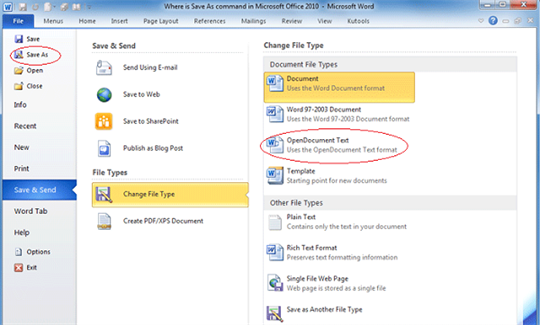
Ci sono diversi strumenti di conversione online che consentono di convertire i file PDF nel formato ODT con relativa facilità. Tutto quello che devi fare è caricare il tuo file PDF sul sito web e scaricare il file ODT convertito sul tuo computer. Anche se questi metodi sono disponibili gratuitamente, presentano un grave inconveniente quando si tratta della sicurezza dei tuoi documenti. Alcuni dei migliori strumenti di conversione online che puoi guardare includono: Zamzar, Online2PDF, FreeFileConvert e ConvertFiles.
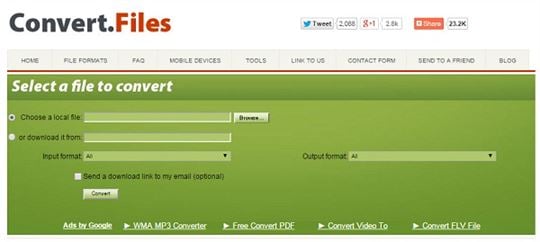
I seguenti sono alcuni dei più comuni formati di file che sono supportati dall'applicazione OpenOffice.
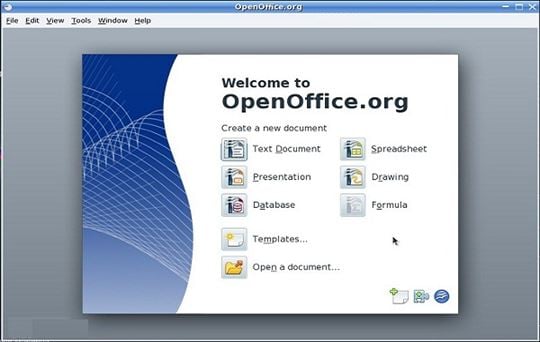
OpenOffice offre agli utenti una estensione di importazione PDF che permette di importare e modificare i file PDF utilizzando OpenOffice. L'estensione offre un'ottima precisione di layout e funziona perfettamente anche sui file ibridi PDF/ODF. Ecco una guida passo-passo su come importare PDF in OpenOffice.
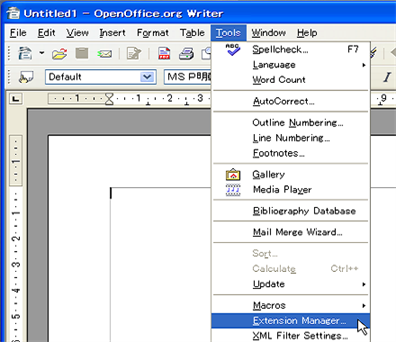
Ivan Cook